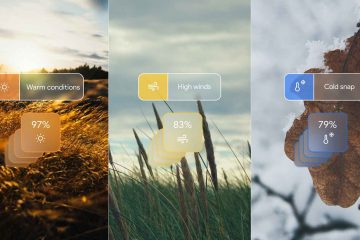Modern Standby หรือที่เรียกว่า S0 Low Power Idle เป็นฟีเจอร์ Windows 11 และ 10 ที่ออกแบบมาเพื่อประสบการณ์การเปิดเครื่องทันที แม้ว่าจะช่วยให้อุปกรณ์ของคุณเชื่อมต่อเพื่อรับการอัปเดตระหว่างการนอนหลับ แต่ผู้ใช้จำนวนมากต้องเผชิญกับปัญหาแบตเตอรี่หมดอย่างมาก คุณอาจพบว่าแล็ปท็อปของคุณอุ่นอยู่ในกระเป๋า ซึ่งเป็นสัญญาณว่าเครื่องไม่เคยหลับใหลจริงๆ การปิดใช้งานคุณสมบัตินี้สามารถแก้ไขปัญหาเหล่านี้ได้โดยการเปลี่ยนกลับเป็นโหมดสลีป S3 แบบคลาสสิก ซึ่งให้การพักผ่อนที่ลึกขึ้นและประหยัดพลังงานมากขึ้น
บทช่วยสอนนี้จะแนะนำคุณตลอดขั้นตอนการปิดใช้งาน Modern Standby เพื่อปรับปรุงอายุการใช้งานแบตเตอรี่และรับประกันสถานะสลีปที่เสถียร เรากล่าวถึงสามวิธีที่ช่วยให้คุณควบคุมการจัดการพลังงานของระบบได้โดยตรง
การทำตามขั้นตอนเหล่านี้สามารถนำไปสู่พฤติกรรมการนอนหลับที่คาดเดาได้มากขึ้น ช่วยให้คุณประหยัดจากความประหลาดใจที่แบตเตอรี่หมด เป้าหมายคือทำให้คุณกลับมาควบคุมวิธีการนอนหลับของอุปกรณ์ได้
ก่อนที่คุณจะเริ่มต้น คุณต้องมีสิทธิ์ของผู้ดูแลระบบ
⚠️ ข้อสำคัญ: ก่อนที่คุณจะเริ่มต้น คุณต้องมีสิทธิ์ของผู้ดูแลระบบ วิธีการเหล่านี้แก้ไข Windows Registry แม้ว่าการเปลี่ยนแปลงที่ย้อนกลับได้ แต่การเปลี่ยนแปลงที่ไม่ถูกต้องอาจทำให้เกิดความไม่เสถียรได้ เราขอแนะนำอย่างยิ่งให้สร้างจุดคืนค่าระบบหรือการสำรองข้อมูลระบบทั้งหมดก่อนดำเนินการต่อ การปิดใช้งาน Modern Standby ไม่ได้รับประกันว่า S3 sleep จะพร้อมใช้งาน การรองรับ S3 ขึ้นอยู่กับฮาร์ดแวร์ของคอมพิวเตอร์และการกำหนดค่า BIOS/UEFI ทั้งหมด
เราจะกล่าวถึงสามวิธีสำหรับงานนี้ สองรายการแรกใช้ Command Prompt และ Registry Editor สำหรับการควบคุมด้วยตนเอง วิธีที่สามใช้ไฟล์.REG สำหรับโซลูชันอัตโนมัติที่เรียบง่าย ทั้งสามได้รับผลลัพธ์เดียวกัน ดังนั้นคุณจึงสามารถเลือกอันที่คุณสบายใจที่สุดได้
คุณควรปิดการใช้งาน Modern Standby หรือไม่
ก่อนดำเนินการต่อ ให้พิจารณาข้อดีข้อเสีย การปิดใช้งาน Modern Standby เป็นวิธีแก้ปัญหาที่ดีสำหรับบางคน แต่ไม่ใช่สำหรับทุกคน ประโยชน์หลักคือการแก้ไขปัญหาแบตเตอรี่หมดและความร้อนสูงเกินไปในระหว่างโหมดสลีปโดยการบังคับให้ระบบเข้าสู่สถานะสลีป S3 ที่ลึกขึ้น (หากรองรับ) สิ่งนี้นำไปสู่การประหยัดพลังงานที่ดีขึ้นเมื่ออุปกรณ์ของคุณไม่ได้ใช้งาน
อย่างไรก็ตาม ยังมีข้อเสียอยู่ คุณจะสูญเสียความสามารถ”เปิดทันที”และอุปกรณ์ของคุณจะใช้เวลานานกว่าสองสามวินาทีในการปลุกจากโหมดสลีป นอกจากนี้ คอมพิวเตอร์ของคุณจะไม่ทำงานเบื้องหลัง เช่น การซิงค์อีเมลขณะอยู่ในโหมดสลีปอีกต่อไป หากฮาร์ดแวร์ของคุณไม่รองรับ S3 การปิดใช้งาน S0 อาจทำให้ความสามารถในการเข้าสู่โหมดสลีปหายไปโดยสิ้นเชิง ชั่งน้ำหนักข้อดีและข้อเสียเหล่านี้เพื่อตัดสินใจว่าการเปลี่ยนแปลงนี้เหมาะกับคุณหรือไม่
วิธีปิดการใช้งาน Modern Standby โดยใช้ Command Prompt
วิธีนี้เป็นวิธีที่เร็วที่สุดในการปิดการใช้งาน Modern Standby และเหมาะอย่างยิ่งสำหรับผู้ใช้ที่คุ้นเคยกับบรรทัดคำสั่ง เป็นงานระดับกลางที่ควรใช้เวลาประมาณ 3-5 นาที กระบวนการนี้เกี่ยวข้องกับการเรียกใช้คำสั่งเดียวในเทอร์มินัลที่ยกระดับ ตามด้วยการรีสตาร์ทระบบ
เปิด Windows Terminal ในฐานะผู้ดูแลระบบ
ถัดไป คลิกขวาที่ปุ่ม Start หรือกด Win + X และเลือก Terminal (Admin) หากข้อความแจ้งการควบคุมบัญชีผู้ใช้ปรากฏขึ้น คลิก ใช่ เพื่อดำเนินการต่อ ขั้นตอนนี้มีความสำคัญ เนื่องจากการอนุญาตมาตรฐานไม่เพียงพอ
ตรวจสอบสถานะการนอนหลับที่มีอยู่
ขั้นแรก ให้ตรวจสอบว่าสถานะการนอนหลับใดที่ระบบของคุณรองรับในปัจจุบัน เปิด Windows Terminal พิมพ์คำสั่ง powercfg/a แล้วกด Enter มองหาบรรทัดที่ระบุว่า สแตนด์บาย (S0 Low Power Idle) เพื่อยืนยันว่า Modern Standby ทำงานอยู่
เรียกใช้คำสั่งเพื่อปิดใช้งาน Modern Standby
ใน Terminal ของผู้ดูแลระบบ ให้คัดลอกและวางคำสั่งต่อไปนี้ จากนั้นกด Enter:
reg add HKLM\System\CurrentControlSet\Control\Power/v PlatformAoAcOverride/t REG_DWORD/d 0
ข้อความยืนยันจะปรากฏขึ้นเมื่อการดำเนินการเสร็จสมบูรณ์
รีสตาร์ทคอมพิวเตอร์ของคุณ
จำเป็นต้องรีสตาร์ทระบบเพื่อให้การเปลี่ยนแปลงมีผล บันทึกงานของคุณ ปิดแอปพลิเคชันทั้งหมด และรีสตาร์ทพีซีของคุณ การเปลี่ยนแปลงจะไม่มีผลจนกว่าคุณจะรีบูต
ยืนยันการเปลี่ยนแปลง
หลังจากคอมพิวเตอร์รีสตาร์ทแล้ว ให้เปิดเทอร์มินัลใหม่และเรียกใช้ powercfg/a อีกครั้ง เพื่อยืนยันความสำเร็จ “สแตนด์บาย (S0 พลังงานต่ำไม่ได้ใช้งาน)” ไม่ควรอยู่ในรายการอีกต่อไป หากระบบของคุณรองรับ คุณอาจเห็น “Standby (S3)” เป็นสถานะสลีปที่พร้อมใช้งาน
วิธีปิดการใช้งาน Modern Standby โดยใช้ Registry Editor
วิธีการนี้มีอินเทอร์เฟซแบบกราฟิกสำหรับการปิดการใช้งาน Modern Standby เป็นทางเลือกที่ดีสำหรับผู้ใช้ที่ไม่ต้องการใช้บรรทัดคำสั่ง งานระดับกลางนี้ใช้เวลาประมาณ 5-7 นาที คุณจะนำทาง Registry Editor เพื่อสร้างคีย์ที่จำเป็นด้วยตนเอง
เปิดตัวแก้ไขรีจิสทรี
กด Win + R เพื่อเปิดกล่องโต้ตอบ Run พิมพ์ regedit และกด Enter คลิก ใช่ ในข้อความแจ้งการควบคุมบัญชีผู้ใช้ ⚠️ โปรดใช้ความระมัดระวังในการแก้ไขรีจิสทรี เนื่องจากการเปลี่ยนแปลงที่ไม่ถูกต้องอาจทำให้ระบบไม่เสถียรได้
นำทางไปยังปุ่มเปิด/ปิด
ในแถบที่อยู่ของ Registry Editor ให้วางเส้นทางต่อไปนี้แล้วกด Enter: HKEY_LOCAL_MACHINE\SYSTEM\CurrentControlSet\Control\Power ซึ่งจะนำคุณไปยังตำแหน่งที่ถูกต้องโดยตรง
สร้างค่า DWORD (32-บิต) ใหม่
ในบานหน้าต่างด้านขวา คลิกขวาที่พื้นที่ว่าง เลือก ใหม่ จากนั้นคลิก DWORD (32-บิต) Value แม้แต่บนระบบ 64 บิต ก็เป็นตัวเลือกที่ถูกต้องสำหรับคีย์นี้
ตั้งชื่อค่าใหม่
ตั้งชื่อค่าใหม่ทุกประการว่า PlatformAoAcOverride แล้วกด Enter ชื่อต้องตรงตามตัวพิมพ์เล็กและตัวพิมพ์ใหญ่และต้องป้อนให้ถูกต้อง หากคุณทำผิดพลาด คุณสามารถคลิกขวาและเปลี่ยนชื่อได้
ตั้งค่าข้อมูลค่าเป็น 0
ดับเบิลคลิกค่า PlatformAoAcOverride ใหม่ ในหน้าต่างแก้ไข ให้ยืนยันว่า ข้อมูลค่า เป็น 0 และ ฐาน เป็น เลขฐานสิบหก คลิก ตกลง ค่าเริ่มต้นมักจะเป็น 0 แต่วิธีที่ดีที่สุดในการตรวจสอบ
รีสตาร์ทคอมพิวเตอร์ของคุณ
ปิด Registry Editor และรีสตาร์ทคอมพิวเตอร์ หลังจากนั้น คุณสามารถใช้คำสั่ง powercfg/a เพื่อตรวจสอบว่า Modern Standby ถูกปิดใช้งานอยู่
วิธีเปิดใช้งานหรือปิดใช้งาน Modern Standby โดยใช้ไฟล์ REG
หากคุณต้องการวิธีการอัตโนมัติ การใช้ ไฟล์ REG เป็นวิธีที่รวดเร็วในการเปิดใช้งานหรือปิดใช้งาน Modern Standby วิธีการนี้เกี่ยวข้องกับการดาวน์โหลดหรือสร้างไฟล์.reg ซึ่งจะใช้การเปลี่ยนแปลงรีจิสทรีที่จำเป็นกับรีจิสทรีของ Windows โดยอัตโนมัติ
ดาวน์โหลดไฟล์ REG
ดาวน์โหลดไฟล์ REG ที่บีบอัดแล้วของเราจากที่นี่แล้วแตกไฟล์ออกมา ดับเบิลคลิกที่ไฟล์ REG
ซึ่งจะเปิดไฟล์ REG ที่เกี่ยวข้องเพื่อเปิดหรือปิดใช้งานโหมดสแตนด์บายสมัยใหม่
ยืนยันคำเตือนด้านความปลอดภัย
ยอมรับการเปลี่ยนแปลงรีจิสทรี
กล่องโต้ตอบการยืนยันจะปรากฏขึ้น โดยถามว่าคุณต้องการรวมการเปลี่ยนแปลงลงในรีจิสทรีหรือไม่ คลิก “ใช่“เพื่อใช้การตั้งค่า
รีสตาร์ทคอมพิวเตอร์ของคุณ
รีสตาร์ทพีซีของคุณเพื่อสิ้นสุดการเปลี่ยนแปลงและปิดใช้งาน Modern Standby หลังจากที่คุณเห็นข้อความนี้
วิธีเปิดใช้งาน Modern Standby อีกครั้ง ผ่าน Registry Editor หรือ Command Prompt (CMD)
หากคุณต้องการคืนค่าการเปลี่ยนแปลง คุณต้องลบคีย์รีจิสทรีที่คุณสร้างขึ้น สิ่งนี้มีประโยชน์หากระบบของคุณไม่รองรับ S3 สลีป คุณสามารถใช้ Command Prompt หรือ Registry Editor ได้
เปิดใช้งานอีกครั้งโดยใช้ Command Prompt
เปิด Terminal (Admin) และเรียกใช้คำสั่ง:
reg ลบ”HKLM\System\CurrentControlSet\Control\Power”/v PlatformAoAcOverride/f
หลังจากเสร็จสิ้น ให้รีสตาร์ทคอมพิวเตอร์เพื่อคืนค่า Modern Standby
เปิดใช้งานอีกครั้งโดยใช้ Registry Editor
หรืออีกวิธีหนึ่ง ให้เปิด Registry Editor และกลับไปที่:
HKEY_LOCAL_MACHINE\SYSTEM\CurrentControlSet\Control\Power
คลิกขวาที่ค่า PlatformAoAcOverride และเลือก Delete คลิก ใช่ เพื่อยืนยัน จากนั้นรีสตาร์ทคอมพิวเตอร์ของคุณ
ภาพรวมของสถานะพลังงาน ACPI ของ Windows ทั้งหมด
ใน Windows 11 สถานะพลังงาน ACPI (การกำหนดค่าขั้นสูงและอินเทอร์เฟซพลังงาน) ถือเป็นพื้นฐานสำหรับการจัดการความสมดุลระหว่างการใช้พลังงานและประสิทธิภาพของระบบ
สถานะพลังงานเหล่านี้จะควบคุมวิธีการที่ระบบทั้งหมด รวมถึงส่วนประกอบแต่ละส่วน เช่น CPU และอะแดปเตอร์เครือข่าย เข้าสู่โหมดประหยัดพลังงานระดับต่างๆ เมื่อไม่ได้ใช้งานหรือในระหว่างที่ผู้ใช้ไม่มีกิจกรรมใดๆ เมื่อทำความเข้าใจสถานะเหล่านี้ ผู้ใช้จะสามารถปรับประสิทธิภาพการใช้พลังงานของระบบให้เหมาะสมได้ โดยเฉพาะเมื่อใช้แล็ปท็อปหรืออุปกรณ์เคลื่อนที่อื่นๆ
Windows 11 รองรับ สถานะพลังงานทั่วโลกของ ACPI หลายสถานะ ซึ่งรวมถึงสถานะสลีปที่รู้จักกันดี เช่น S0 (ใช้งานอยู่), S3 (สลีป) และสถานะ S0 พลังงานต่ำไม่ได้ใช้งาน ที่ใหม่กว่า (เรียกอีกอย่างว่า Modern Standby) มาเจาะลึกถึงวิธีการทำงานของสถานะพลังงานเหล่านี้โดยเฉพาะใน Windows 11
สถานะ Gx ใน Windows 11
สถานะ Gx คือสถานะพลังงานทั่วโลกที่กำหนดการใช้พลังงานโดยรวมและโหมดการทำงานของระบบ:
G0 (S0 – สถานะใช้งานอยู่): เมื่อระบบอยู่ใน G0/S0 ส่วนประกอบทั้งหมดจะได้รับพลังงานอย่างเต็มที่ และ อุปกรณ์ทำงานได้อย่างสมบูรณ์ ในสถานะนี้ ระบบ Windows 11 ของคุณกำลังทำงานตามปกติ ปฏิบัติงาน และให้ประสิทธิภาพสูงสุด
G1 (สถานะสลีป): Windows 11 รองรับสถานะย่อย G1 หลายสถานะที่อนุญาตให้ระบบเข้าสู่โหมดสลีปต่างๆ:
S0 Low Power Idle (Modern Standby): สถานะนี้เป็นสถานะเฉพาะของ Windows 10 และ Windows 11 โดยนำเสนอโหมดสลีปที่เชื่อมต่อและล้ำหน้ายิ่งขึ้น เมื่ออยู่ใน S0 Low Power Idle ระบบจะยังคงอยู่ในสถานะใช้พลังงานต่ำในขณะที่ยังคงเชื่อมต่อกับเครือข่ายสำหรับงานต่างๆ เช่น การดาวน์โหลดอีเมล การซิงค์การแจ้งเตือน และการอัปเดตแอป อุปกรณ์สามารถปลุกจากสถานะนี้เกือบจะในทันที ทำให้ได้รับประสบการณ์”กลับมาทำงานต่อจากโหมดสลีป”ได้อย่างรวดเร็ว S3 (ระงับ RAM หรือสลีป): ในสถานะสลีปแบบดั้งเดิมนี้ ส่วนประกอบส่วนใหญ่จะถูกปิดการทำงาน ยกเว้น RAM ซึ่งจะจัดเก็บสถานะปัจจุบันของระบบ โดยทั่วไประบบ Windows 11 ที่ไม่รองรับ Modern Standby จะใช้ S3 สำหรับโหมดสลีป การปลุกจาก S3 ทำได้รวดเร็ว แต่ใช้เวลานานกว่า S0 Low Power Idle เล็กน้อย S4 (ไฮเบอร์เนต): ไฮเบอร์เนต (S4) เกี่ยวข้องกับการเขียนเนื้อหาของ RAM ลงในฮาร์ดดิสก์ (hiberfile.sys) และการปิดระบบโดยสมบูรณ์ เมื่อคุณรีสตาร์ทคอมพิวเตอร์ เซสชันก่อนหน้าจะถูกกู้คืนจากไฟล์ไฮเบอร์เนต แต่กระบวนการนี้ใช้เวลานานกว่าการปลุกจาก S0 หรือ S3
G2 (Soft Off): สถานะนี้เกิดขึ้นเมื่อระบบปิดอยู่ แต่ส่วนประกอบบางอย่าง เช่น การ์ดเครือข่าย ยังคงได้รับพลังงานสำหรับสัญญาณปลุกผ่าน LAN หรือสัญญาณปลุกอื่นๆ Windows 11 รองรับ G2 เป็นสถานะการปิดระบบแบบนุ่มนวล โดยที่ระบบพร้อมที่จะเปิดเครื่องอย่างรวดเร็วหากถูกกระตุ้นโดยเหตุการณ์ภายนอก
G3 (ปิดเครื่อง): ใน G3 ระบบจะปิดเครื่องโดยสมบูรณ์ โดยไม่มีส่วนประกอบใดได้รับพลังงาน สถานะนี้เทียบเท่ากับการตัดการเชื่อมต่อแหล่งจ่ายไฟทางกายภาพ และอุปกรณ์จะต้องรีสตาร์ทจากสถานะนี้ด้วยตนเอง
Modern Standby (S0 Low Power Idle) ใน Windows 11
S0 Low Power Idle หรือ Modern Standby คือสถานะพลังงานใหม่ที่นำมาใช้ใน Windows 10 และผสานรวมเข้ากับ Windows 11 โดยสมบูรณ์ ถือเป็นวิวัฒนาการของ S3 แบบดั้งเดิม สถานะสลีป ช่วยให้อุปกรณ์ยังคงเชื่อมต่อกับเครือข่ายและทำงานเบื้องหลังต่อไป เช่น การซิงค์การแจ้งเตือนหรือการดาวน์โหลดการอัปเดตในขณะที่ใช้พลังงานน้อยที่สุด
ใน S0 พลังงานต่ำไม่ได้ใช้งาน:
สแตนด์บายที่เชื่อมต่อ: ระบบยังคงเชื่อมต่อกับอินเทอร์เน็ต ทำให้แอป เช่น ไคลเอนต์อีเมล แพลตฟอร์มโซเชียลมีเดีย หรือบริการส่งข้อความ รับการอัปเดตในขณะที่อุปกรณ์ไม่ได้ใช้งาน ยกเลิกการเชื่อมต่อสแตนด์บาย: ระบบจะเข้าสู่โหมดประหยัดพลังงานที่ลึกยิ่งขึ้นโดยการตัดการเข้าถึงเครือข่าย แต่ยังคงสามารถกลับมาทำงานต่อได้อย่างรวดเร็ว
สถานะนี้มอบประสบการณ์ที่เหมือนกับสมาร์ทโฟนสำหรับแล็ปท็อปและแท็บเล็ต ช่วยให้สามารถปลุกเครื่องได้อย่างรวดเร็วในขณะที่ยังคงกิจกรรมเครือข่ายไว้ อย่างไรก็ตาม ผู้ใช้อาจเลือกที่จะปิดการใช้งาน Modern Standby หากประสบปัญหาแบตเตอรี่หมดโดยไม่พึงประสงค์หรือปัญหาด้านประสิทธิภาพอื่นๆ โดยเลือกใช้ S3 Sleep แบบดั้งเดิมมากกว่าแทน
สถานะ Cx และ Dx ใน Windows 11
นอกเหนือจากสถานะพลังงานทั่วโลกแล้ว Windows 11 ยังใช้สถานะ Cx และ Dx เพื่อจัดการการใช้พลังงานสำหรับส่วนประกอบเฉพาะ:
Cx (สถานะพลังงานของ CPU): สถานะเหล่านี้จะกำหนดระดับพลังงานของ CPU ขณะที่ไม่ได้ใช้งาน CPU สามารถเข้าสู่:
C0 (การทำงาน): CPU ทำงานโดยสมบูรณ์ และดำเนินงานตามความจำเป็น C1 (หยุด): CPU ไม่ได้ใช้งานแต่สามารถกลับมาทำกิจกรรมต่อได้ทันที นี่คือสถานะว่างที่ตื้นที่สุด C2/C3 (สลีป): ใน C3 CPU จะปิดส่วนประกอบภายในส่วนใหญ่ ซึ่งช่วยลดการใช้พลังงานได้มากขึ้น แต่ใช้เวลานานกว่าจึงจะกลับสู่สถานะใช้งาน
Dx (สถานะพลังงานของอุปกรณ์): สถานะเหล่านี้จะจัดการพลังงานของอุปกรณ์ฮาร์ดแวร์แต่ละตัว เช่น GPU, อะแดปเตอร์เครือข่าย และไดรฟ์จัดเก็บข้อมูล อุปกรณ์ใน D0 ทำงานได้อย่างสมบูรณ์ ในขณะที่อุปกรณ์ใน D3 ปิดเครื่องและไม่ได้ใช้งาน
คำถามที่พบบ่อย – คำถามที่พบบ่อยเกี่ยวกับ Modern Standby
ฉันควรทำอย่างไรหากพีซีของฉันขัดข้องหรือไม่ปลุกจากโหมดสลีปหลังจากการเปลี่ยนแปลงนี้
สิ่งนี้บ่งชี้ว่าฮาร์ดแวร์ของระบบหรือ BIOS ไม่รองรับ S3 สลีป คุณจะต้องบังคับปิดเครื่องโดยกดปุ่มเปิดปิดค้างไว้ หลังจากรีสตาร์ท ให้เปิดใช้งาน Modern Standby อีกครั้งทันทีโดยลบคีย์รีจิสทรีเพื่อคืนค่าฟังก์ชันการนอนหลับ
ฉันปิดใช้งาน S0 แต่ powercfg/a ไม่แสดง S3 ว่าพร้อมใช้งาน เกิดอะไรขึ้น
นี่เป็นการยืนยันว่าผู้ผลิตคอมพิวเตอร์ของคุณไม่ได้รวมการรองรับ S3 ไว้ในเฟิร์มแวร์ (BIOS/UEFI) การปรับแต่งรีจิสทรีนี้ไม่สามารถเพิ่มการสนับสนุนฮาร์ดแวร์ที่ไม่มีอยู่ได้ ในกรณีนี้ วิธีที่ดีที่สุดคือเปิดใช้งาน Modern Standby อีกครั้ง
มีวิธีอื่นในการแก้ไขปัญหาการใช้แบตเตอรี่โดยไม่ปิดใช้งาน Modern Standby หรือไม่
ใช่ คุณสามารถใช้คำสั่ง `powercfg/sleepstudy` เพื่อสร้างรายงานที่แสดงว่าแอพพลิเคชั่นและไดรเวอร์ใดที่ทำงานอยู่ในระหว่างเซสชั่นการนอนหลับ วิธีนี้สามารถช่วยคุณระบุแอปเฉพาะที่ทำให้แบตเตอรี่หมดเร็วในช่วง Modern Standby
กระบวนการนี้เหมือนกันสำหรับ Windows 10 และ Windows 11 หรือไม่
ใช่ รหัสรีจิสทรีและคำสั่งเหมือนกันสำหรับทั้ง Windows 10 (เวอร์ชัน 20H2 และใหม่กว่า) และ Windows 11 อินเทอร์เฟซผู้ใช้อาจดูแตกต่างออกไปเล็กน้อย แต่ขั้นตอนหลักจะเหมือนกัน
ฉันควรสำรองข้อมูลรีจิสทรีก่อนที่จะลอง นี้หรือไม่
แม้ว่าการเปลี่ยนแปลงนี้สามารถย้อนกลับได้อย่างง่ายดาย แต่การสำรองข้อมูลรีจิสทรีถือเป็นการป้องกันไว้ก่อนที่แนะนำเสมอ ใน Registry Editor คุณสามารถคลิกขวาที่ปุ่ม’Power’ก่อนที่จะเริ่มและเลือก’ส่งออก’เพื่อบันทึกไฟล์.reg สำรอง
การเปลี่ยนแปลงนี้จะส่งผลต่อประสิทธิภาพของคอมพิวเตอร์ของฉันหรือไม่เมื่อทำงานอยู่
ไม่ การเปลี่ยนแปลงนี้จะส่งผลต่อการทำงานของระบบเมื่อเข้าสู่สถานะสลีปเท่านั้น ไม่มีผลกระทบต่อประสิทธิภาพในขณะที่คอมพิวเตอร์ตื่นอยู่ ความแตกต่างที่เห็นได้ชัดเจนเพียงอย่างเดียวคือเวลาปลุกที่นานขึ้นเล็กน้อยหากเปิดใช้งาน S3 สลีปได้สำเร็จ
เหตุใดผู้ผลิตจึงชอบ Modern Standby มากกว่า S3 sleep
ผู้ผลิตชอบ Modern Standby เนื่องจากประสบการณ์ผู้ใช้ที่เหมือนกับอุปกรณ์ โดยมีเวลาปลุกทันทีและความสามารถของอุปกรณ์ในการอัปเดตอยู่เสมอ เป็นองค์ประกอบหลักของการรับรอง เช่น แพลตฟอร์ม Evo ของ Intel ซึ่งจัดลำดับความสำคัญของการตอบสนอง
Windows Update สามารถเปิดใช้งาน Modern Standby อีกครั้งโดยอัตโนมัติได้หรือไม่
เป็นไปได้แต่ไม่น่าเป็นไปได้ การอัปเดตฟีเจอร์หลักอาจรีเซ็ตการกำหนดค่าพลังงานได้ แต่โดยทั่วไปการอัปเดตแบบสะสมมาตรฐานจะไม่เปลี่ยนแปลงคีย์นี้ หากปัญหาการนอนหลับกลับมาอีกหลังจากการอัปเดต ให้เรียกใช้ `powercfg/a` เพื่อตรวจสอบว่าการตั้งค่าถูกเปลี่ยนกลับหรือไม่
ปิดใช้งาน Modern Standby ปลอดภัยหรือไม่
ใช่ โดยทั่วไปกระบวนการจะปลอดภัยเนื่องจากสามารถย้อนกลับได้ง่าย ความเสี่ยงหลักไม่ใช่ความเสียหายต่อระบบของคุณ แต่เป็นความไม่เสถียรที่อาจเกิดขึ้น (เช่น แครชเมื่อพยายามเข้าสู่โหมดสลีป) หากฮาร์ดแวร์ของคอมพิวเตอร์ของคุณไม่รองรับโหมดสลีป S3 รุ่นเก่า
DRIPS คืออะไร และเหตุใดจึงสำคัญสำหรับ Modern Standby
DRIPS ย่อมาจาก Deepest Runtime Idle Platform State เป็นสถานะที่ฮาร์ดแวร์ใช้พลังงานน้อยที่สุดในช่วง Modern Standby เซสชันที่มีประสิทธิภาพควรมีเปอร์เซ็นต์ DRIPS สูง (มากกว่า 90%) หากแอปทำงานอยู่ แอปจะป้องกันไม่ให้ระบบเข้าสู่ DRIPS ซึ่งทำให้แบตเตอรี่หมด
Modern Standby มีความเสี่ยงด้านความปลอดภัยหรือไม่
ความเสี่ยงหลักคือสถานะเชื่อมต่อกับเครือข่าย เนื่องจากอุปกรณ์สามารถออนไลน์ได้ จึงมีความเสี่ยงต่อภัยคุกคามทางเครือข่ายในทางทฤษฎีแม้ในขณะที่”หลับ”สถานะ S3 แบบคลาสสิกบรรเทาปัญหานี้ด้วยการปิดอะแดปเตอร์เครือข่าย ทำให้มีสถานะออฟไลน์ที่ปลอดภัยยิ่งขึ้น
ที่เกี่ยวข้อง: วิธีเปิดใช้งานหรือปิดใช้งานไฮเบอร์เนตใน Windows 11
โหมดไฮเบอร์เนตใน Windows 11 ช่วยให้ผู้ใช้สามารถบันทึกเซสชันปัจจุบันและปิดพีซีได้โดยไม่สูญเสียไฟล์หรือแอปพลิเคชันที่เปิดอยู่ คุณสมบัตินี้จะมีประโยชน์หากคุณต้องออกไปข้างนอกเป็นเวลานานและไม่ต้องการใช้พลังงานแบตเตอรี่ โดยเฉพาะบนแล็ปท็อป อย่างไรก็ตาม ตามค่าเริ่มต้น ตัวเลือก Hibernate อาจไม่ปรากฏในเมนูพลังงาน ในคู่มืออื่น ๆ ของเรา เราจะแสดงวิธีเปิดใช้งานหรือปิดใช้งานไฮเบอร์เนตใน Windows 11 และอธิบายว่าทำไมไฮเบอร์เนตจึงถูกปิดใช้งานใน Windows 11 ตามค่าเริ่มต้น
ที่เกี่ยวข้อง: วิธีปิดการใช้งาน Windows Fast Startup (Hiberboot, Hybrid Boot, Hybrid Shutdown)
การเริ่มต้นอย่างรวดเร็วของ Windows ฟังดูน่าสนใจมากบนกระดาษ แม้ว่า SSD จะเป็นกระแสหลัก แต่เวลาบูตที่เร็วกว่าจะดีกว่าเสมอใช่ไหม น่าเสียดายที่มันไม่ง่ายอย่างนั้น แม้ว่าการเริ่มต้นระบบ Windows อย่างรวดเร็วจะมีประโยชน์มากมาย แต่ก็อาจทำให้เกิดปัญหาการบู๊ตคู่ ปัญหา Wake-On-LAN และปัญหาในการอัปเดต Windows หรือการเข้าถึง BIOS ได้ ในที่สุดสิ่งนี้อาจทำให้ผู้ใช้สงสัยว่าจะปิดมันได้อย่างไร ในคู่มืออื่นๆ ของเรา เราจะแสดงวิธีปิดการใช้งาน Windows Fast Startup
ที่เกี่ยวข้อง: วิธีตรวจสอบปัญหาอายุการใช้งานแบตเตอรี่แล็ปท็อปด้วยรายงานพลังงาน Powercfg
โดยทั่วไปแล้ว Windows ทำงานได้ดีมากในการจัดการแอปพลิเคชันและบริการต่างๆ เพื่อให้อายุการใช้งานแบตเตอรี่มีความเสถียร แม้ว่าคุณอาจประสบปัญหาแบตเตอรี่หมดกะทันหัน แต่ ณ จุดนี้รายงานพลังงานของ powercfg ก็เป็นเพื่อนที่ดีที่สุดของคุณ ในคู่มืออื่นๆ ของเรา เราจะแสดงวิธีตรวจสอบปัญหาอายุการใช้งานแบตเตอรี่ด้วยรายงานพลังงานของ powercfg ตลอดจนวิธีตรวจสอบผลลัพธ์ของแบตเตอรี่
ที่เกี่ยวข้อง: วิธีตรวจสอบสภาพแบตเตอรี่ด้วยรายงานแบตเตอรี่ของ Powercfg
อายุการใช้งานแบตเตอรี่กลายเป็นปัจจัยสำคัญสำหรับผู้ใช้ Windows ที่ต้องการให้แล็ปท็อปพกพาสะดวกกว่าที่เคย การใช้แบตเตอรี่ให้คุ้มค่าที่สุดเป็นสิ่งสำคัญ ดังนั้นคุณอาจต้องตรวจสอบอายุการใช้งานแบตเตอรี่ใน Windows 10 หรือ Windows 11 ในคู่มืออื่นของเรา เราจะแสดงวิธีตรวจสอบอายุการใช้งานแบตเตอรี่โดยใช้รายงานแบตเตอรี่ของ Powercfg